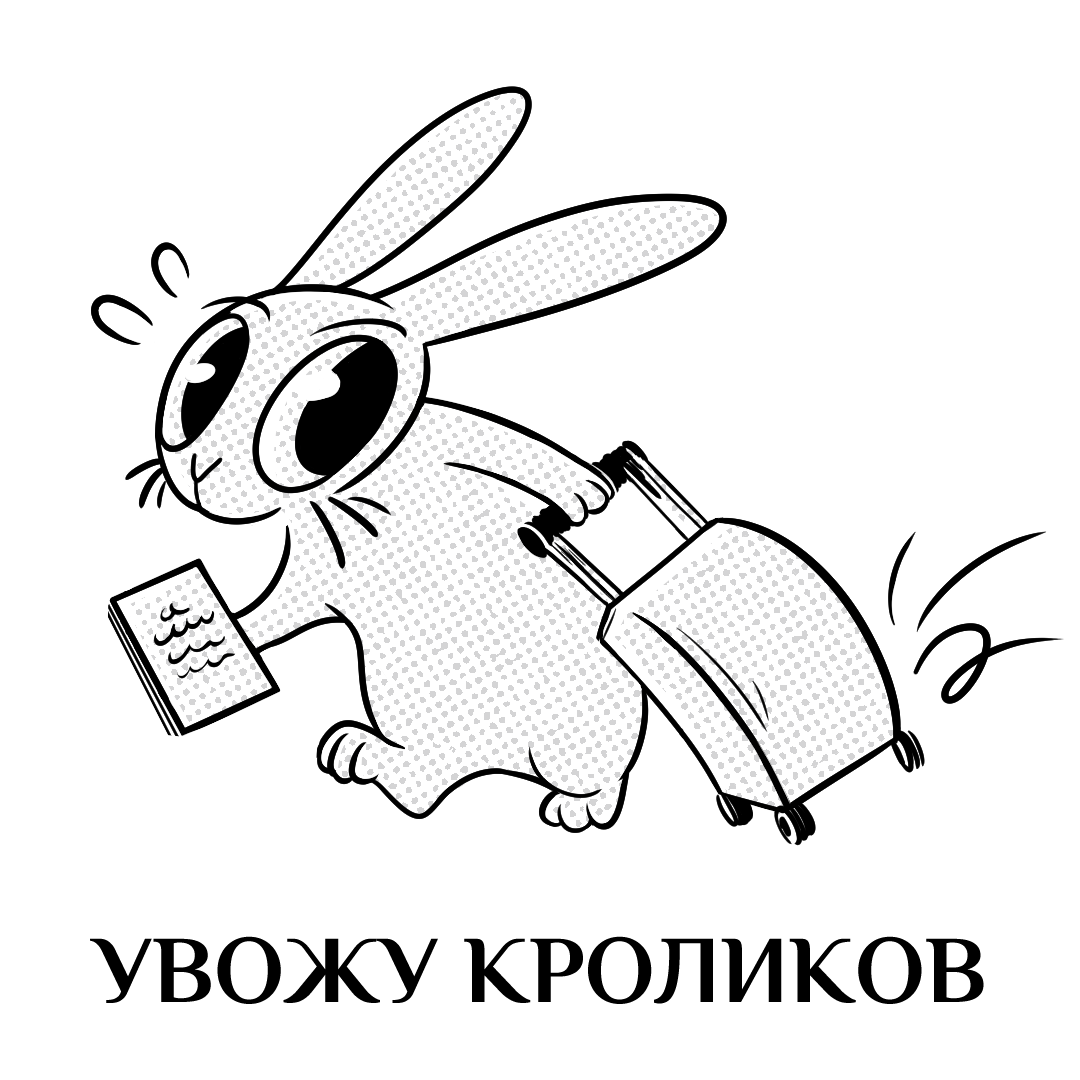ECert
eCert — это информационная система Россельхознадзора, созданная для упрощения получения документов. Через эту систему можно онлайн оформить ветеринарный сертификат 5а, либо Евросправку, чтобы сократить время получения документа на ветеринарном контроле. Записаться на получение документов через eCert можно только в том случае, если вы уже получили свидетельство Ф1 в СББЖ.
Внимание! Документы через eCert можно оформить только на собак, кошек или хорьков. Если у вас иной питомец, то ускорить получение документов онлайн не получится.
Зачем нужен eCert и можно ли обойтись без него
eCert помогает сократить время получения справки путём того, что вы самостоятельно заполняете данные, необходимые инспектору на ветеринарном контроле для выдачи Евросправки, либо сертификата формы 5а. Когда вы придёте после заполнения всех данных на ветеринарный контроль, инспектору останется лишь проверить правильность введённых данных и распечатать для вас сертификат. Также eCert позволяет записаться на ветеринарный контроль к определённому времени, что помогает избежать потери времени, стоя в живой очереди.
Учтите, что записаться в «ВГНКИ» через eCert можно только если у вас на руках уже свидетельство Ф1 из СББЖ. Записаться в «ВГНКИ» и получить сразу все справки без необходимости получения Ф1 в СББЖ можно через сайт.
Почти всегда документы на ветеринарном контроле можно получить и без использования eCert, разница лишь в том, что вам придётся стоять в живой очереди, а инспектору — вручную вбивать все данные.
Как заполнять eCert
Не бойтесь делать ошибки при заполнении онлайн-формы. Всю информацию на ветконтроле ещё раз перепроверит инспектор и в случае чего исправит все неточности.
Инструкция взята с сайта Ветис и дополнена рядом уточнений по поводу не самых очевидных моментов.
Шаг 1. Сведения о поездке
- «Страна назначения» — выберите из выпадающего списка страну, в которую планируется поездка (конечную страну назначения);
- «Страны транзита» — выберите из выпадающего списка страну(ы) маршрута следования до страны назначения (при необходимости);
- «Дата поездки» — выберите из календаря дату планируемой поездки;
- «Тип транспортного средства» — выберите из выпадающего списка тип основного транспортного средства, которым планируется достичь страны назначения;
- «Номер транспортного средства» — укажите номер транспортного средства (полностью, с кодом региона, без пробелов). Для авиатранспорта указывается номер рейса. Для поезда номер поезда. Если у вас чередуется несколько видов транспорта, к примеру, поезд и самолёт, то добавить дополнительные виды транспорта можно будет только на ветеринарном контроле непосредственно с помощью инспектора. На сайте этого сделать нельзя.
- «Пункт пропуска» (на русском и английском языках) — внесите название и краткий адрес пограничного пункта пропуска, через который планируется въезд в страну назначения (например, международный аэропорт).
- В блоке «Место погрузки» укажите регион и адрес погрузки на русском и английском языках. В адрес места погрузки можно записать адрес аэропорта, вокзала, либо ваш адрес, если вы едете на автомобиле.
- В блоке «Место назначения» укажите регион и адрес назначения на русском и английском языках. В адрес места назначения можно вписать адрес аэропорта, вокзала, либо адрес отеля/квартиры, где вы будете проживать.
Шаг 2. Сопровождающее лицо
- «ФИО». Введите ФИО на русском языке, ФИО на английском языке автоматически будут транслитерированы и внесены в поле «ФИО (англ)». Сверьте, чтобы ФИО на английском языке было указано точно так, как в загранпаспорте, при необходимости внесите изменения.
- «Номер телефона» — внесите контактный номер телефона;
- «E-mail» — внесите адрес электронной почты для получения письма с отчетом системы по итогу подачи заявки (в том числе, с присвоенным ей системой номером);
- «Адрес» пребывания (регистрации) владельца домашнего животного на русском и английском языках.
Шаг 3. Сведения о животных
- «Вид животного» — выберите из выпадающего списка вид животного: кошка, собака или домашний хорек;
- «Кличка» — внесите кличку питомца, как в паспорте животного;
- «Дата рождения» — выберите дату из календаря, как в паспорте животного;
- «Животное находилось в РФ» — выберите одно из значений:
- С рождения (from birth);
- Не менее 6 месяцев (more than 6 months);
- Другое (укажите количество месяцев);
- «Пол»;
- «Порода» — выберите из выпадающего списка породу, указанную в паспорте. Если нужной породы в списке нет, подайте заявку в электронном виде на добавление породы в справочник системы в службу технической поддержки;
- «Окрас» — выберите из выпадающего списка окрас согласно паспорту. Если подходящего варианта нет, выберите «Указать сведения об окрасе текстом» и внесите их вручную, либо не заполняйте это поле;
- «Система идентификации» — выберите способ идентификации животного из выпадающего списка, укажите «Номер чипа» и «Дата чипирования/клеймения»;
- «Номер ВСД в Меркурии» — укажите реквизиты свидетельства Ф1, либо Ф4, оформленного в системе «Меркурий», на перемещение животного до места пересечения границы.
- В блоке «Место происхождения животного» укажите страну, регион и адрес места происхождения животного на русском и английском языках. При необходимости выберите «Указать сведения из адреса владельца» в нижней части блока.
- В блоке «Ветеринарный паспорт» прикрепите скан ветеринарного паспорта питомца с информацией о владельце, о животном, о его чипе, о прививке от бешенства и о дегельминтизации в одном из допустимых форматов: JPG, PNG, PDF. Разрешается прикреплять не более 5 файлов на каждого питомца. Максимально допустимый размер одного файла — 5МБ.
Шаг 4. Сведения о вакцинации
В блоке «Сведения о вакцинации» внесите следующие сведения:
- «Питомец» — выберите питомца из добавленных на предыдущем шаге;
- Заполните по вакцинации выбранного питомца: «Заболевание», «Лекарственный препарат», «Номер серии препарата», «Дата применения препарата», «Период действия вакцины» (не обязательно) и «Дата отбора крови» (не обязательно).
- При необходимости внесения сведений о других питомцах, нажмите на кнопку «+» в правом нижнем углу таблицы и повторите действия
Шаг 5. Сведения об обработках
В блоке «Сведения об обработках» внесите следующие сведения:
- «Питомец» — выберите питомца из добавленных на предыдущем шаге;
- «Наименование обработки» — сюда вносятся обработки от гельминтов, эхинококкоза либо других паразитов.
- «Наименование препарата» — выберите препарат из выпадающего списка, либо укажите свой препарат текстом
- «Дата и время применения препарата» — после выбора даты из календаря система автоматически проставляет часы «00:00», не игнорируйте это, а измените значение на примерное время ввода препарата.
- «ФИО ветеринарного врача» и «Должность ветеринарного врача» — укажите ФИО и должность ветврача, который вводил препарат.
Шаг 6. Запись на выдачу документов
- «Регион» — выберите из выпадающего списка субъект РФ, где будет производиться оформление ветеринарного сертификата.
- «Место» — выберите из выпадающего списка доступных адресов учреждение, где будет производиться оформление. Обратите внимание, что в ВГНКИ записаться нельзя, несмотря на то, что в выпадающем списке он присутствует! В результате на страницу будет добавлена контактная информация и график работы учреждения.
- «Дата посещения» — укажите удобную Вам дату посещения учреждения для получения вет. сертификата.
- «Время посещения» — выберите из выпадающего списка удобное Вам время посещения учреждения (по местному времени) согласно графика работы учреждения.
Шаг 7. Предпросмотр
Внимательно перепроверьте всю информацию. Если заметили ошибку, нажмите кнопку «Назад» и исправьте её. Если ошибок нет, нажмите кнопку «Подать заявку».
В результате заявка сформирована и направлена в территориальное управление Россельхознадзора для дальнейшего рассмотрения и обработки. На открывшейся странице «Просмотр заявки» отображается уникальный номер заявки. Этот номер заявки можно вбить на специальную страницу с поиском заявки, чтобы увидеть статус вашей заявки.